您好,登錄后才能下訂單哦!
您好,登錄后才能下訂單哦!
FTP服務器的搭建與三種訪問途徑
FTP服務介紹
FTP服務(File Transfer Protocol,文件傳輸協議)是典型的C/S結構 的應用層協議,需要由服務端軟件,客戶端軟件兩部分共同實 現文件傳輸功能。既可以在局域網使用,又可以在廣域網使 用。
在Windows系統中,常見的FTP服務器軟件包括FileZilla Sener, Serv-U等,而在linux系統中,vsftpd是目前在linux/UNIX領域 應用 十分廣泛的一款FTP服務軟件。
本次實驗主要在windows server 2016,作為服務器并訪問。
三種訪問途徑
訪問FTP服務器主要有三種訪問方式:
1.瀏覽器登陸
2.磁盤訪問方式(第三方軟件)
3.命令訪問
FTP的搭建
首先,先安裝好ftp服務
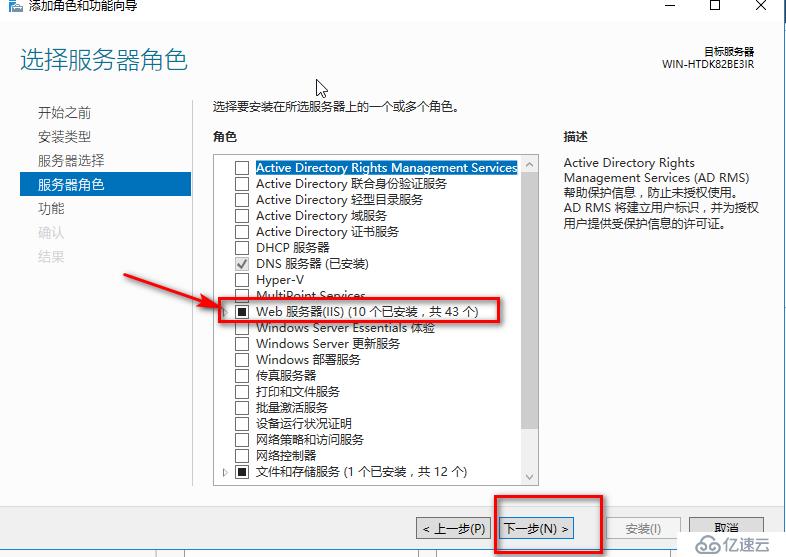
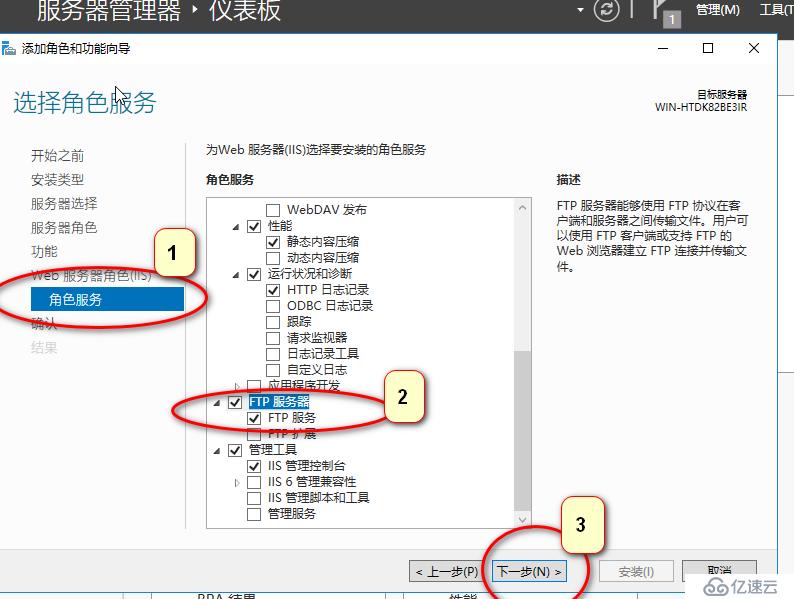
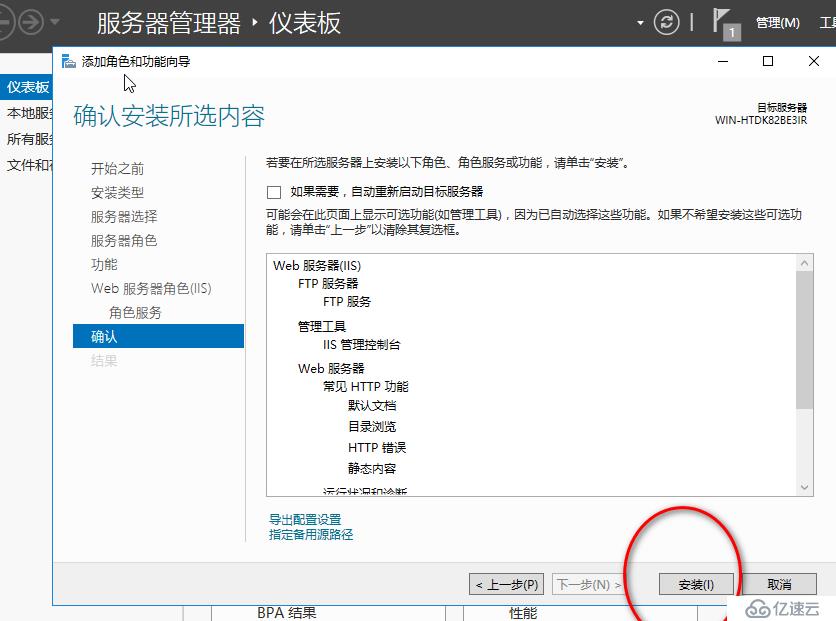
至此,ftp服務就安裝完成了,接下來就是搭建內容了。
在server中新建需要的用戶
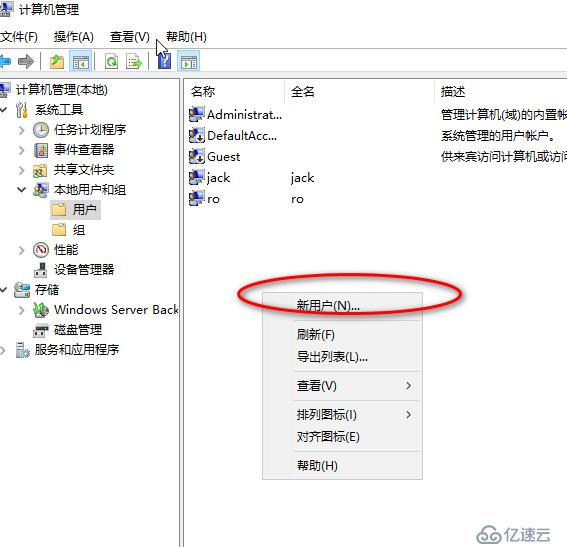
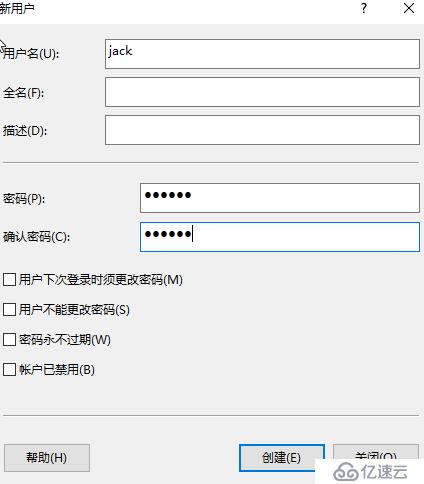
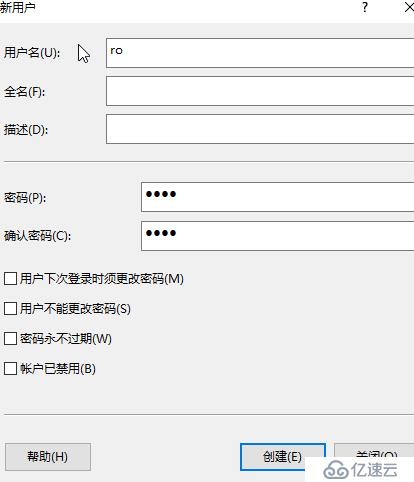
操作之前需要在server中提前為服務新建文件夾,為之后的服務放置東西。
我在我這里新建了一個abc的文件夾

之后打開iis管理器
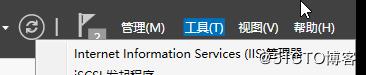
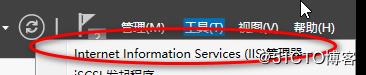
右鍵網站跳出菜單
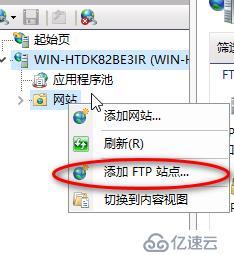
填寫ftp站點名稱和選擇物理路徑
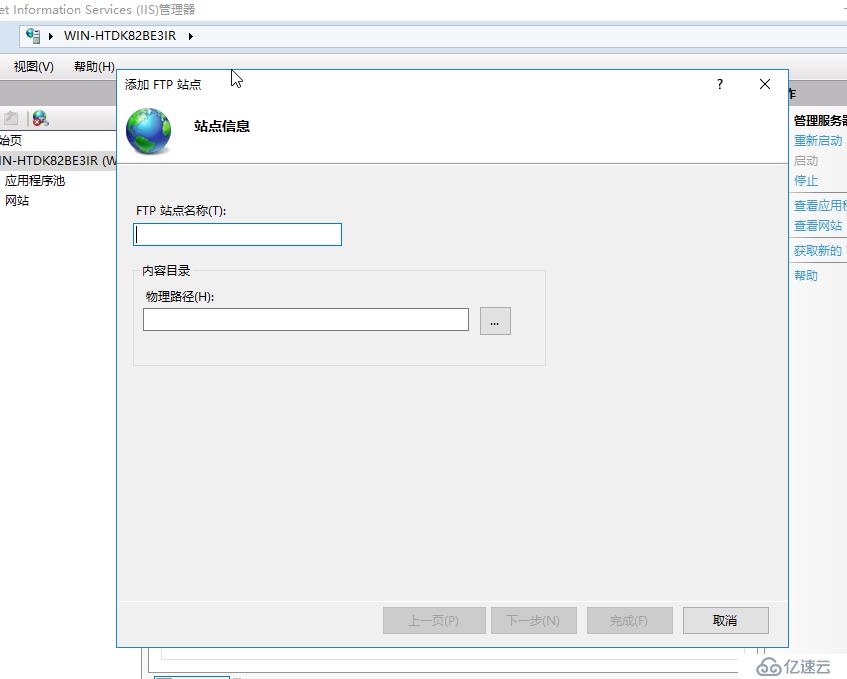
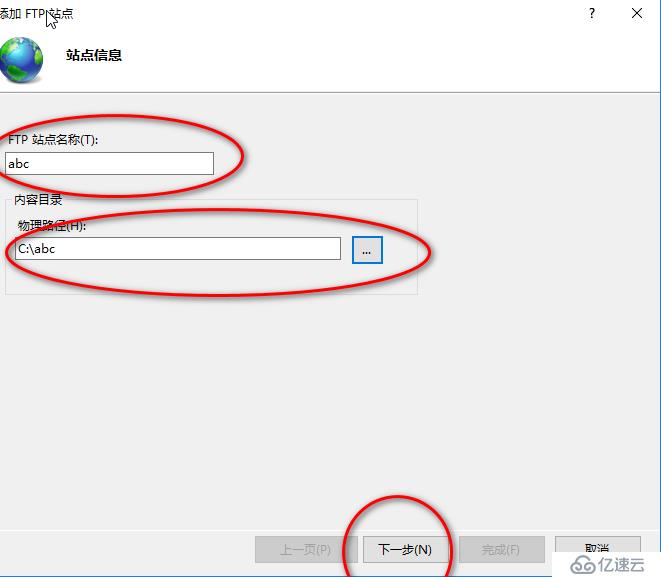
分配本地的IP地址給本次服務
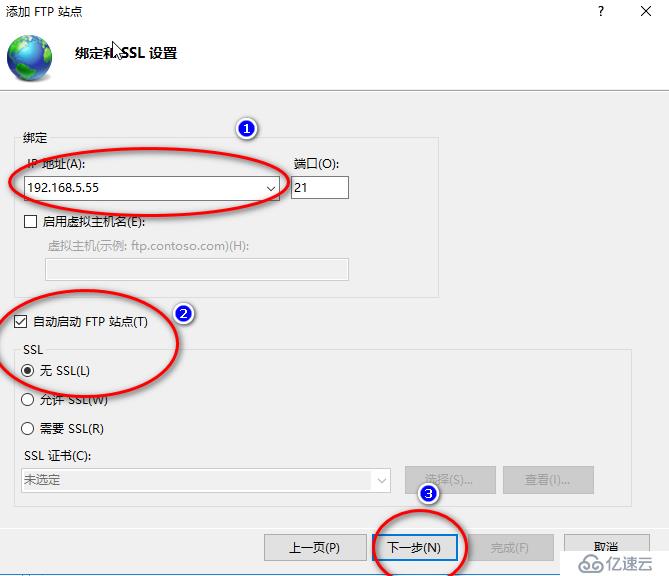
添加身份驗證
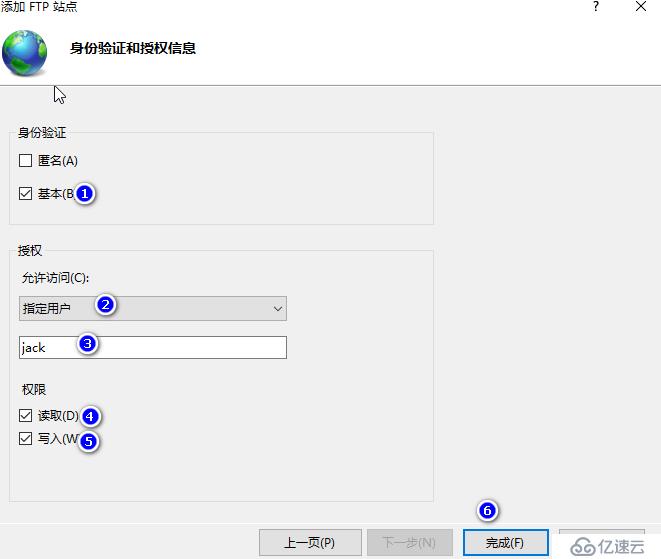
同樣的方法為 ro 這個賬戶新建一個文件夾并選擇物理路徑
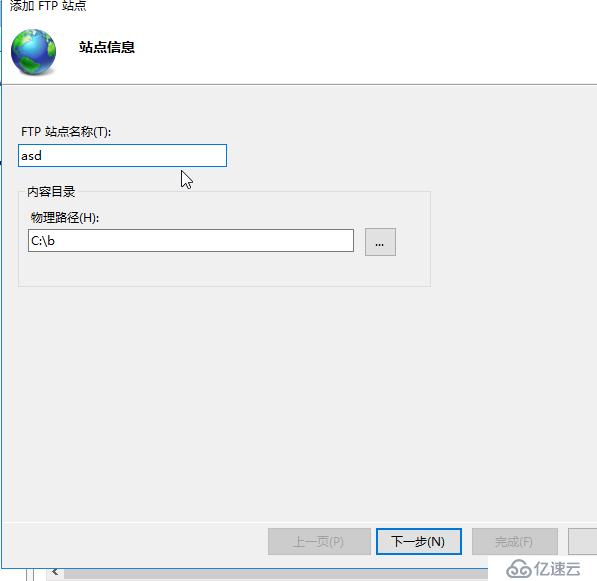
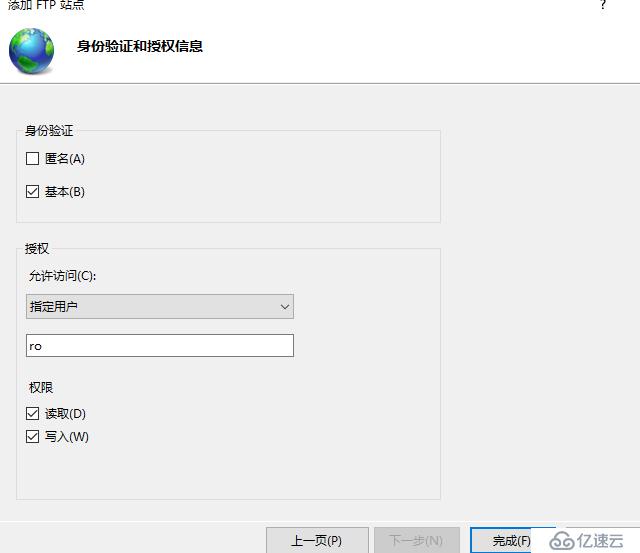
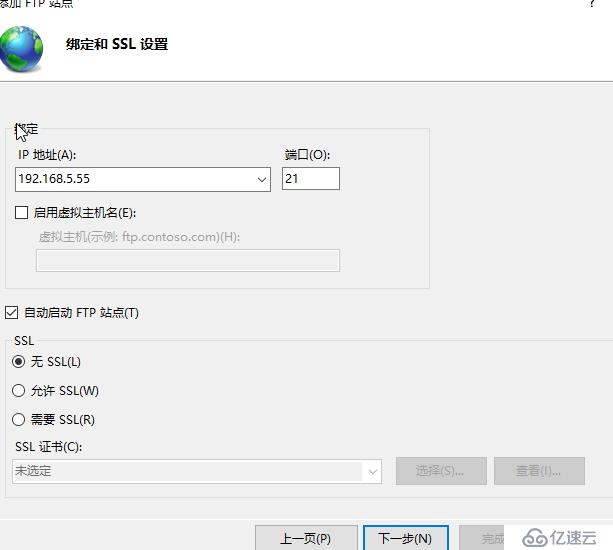
由于兩個ftp服務在同一個服務器下,所以IP地址一致了,后添加的網站無法啟動。

可以用dns服務來解決這個問題
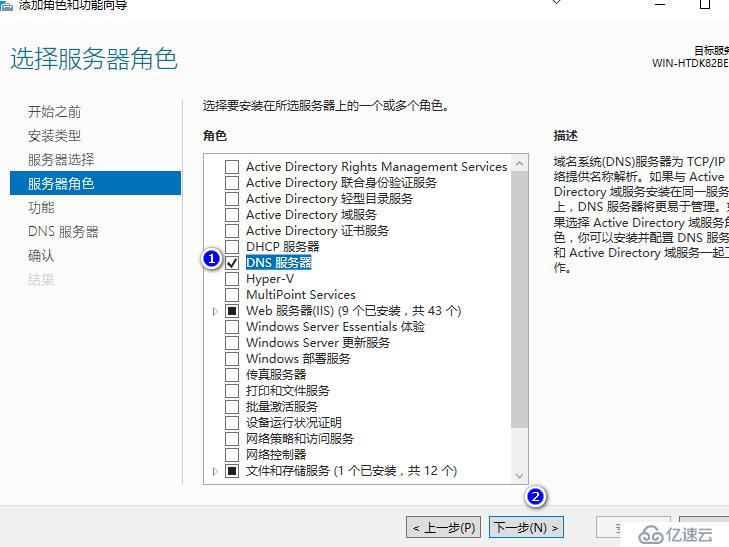
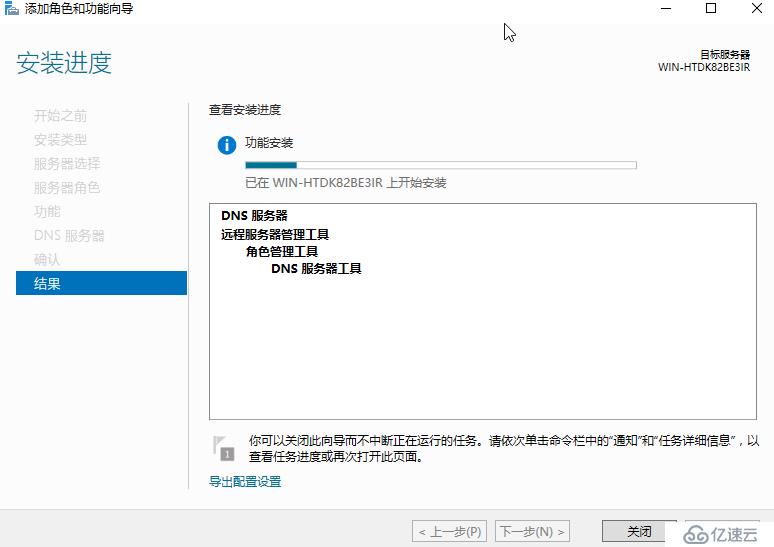
安裝DNS服務后打開DNS服務管理器
右鍵正常查找區域跳出菜單
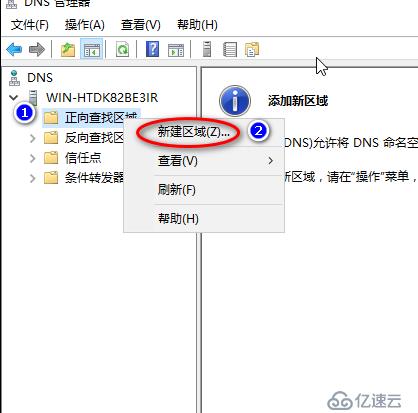
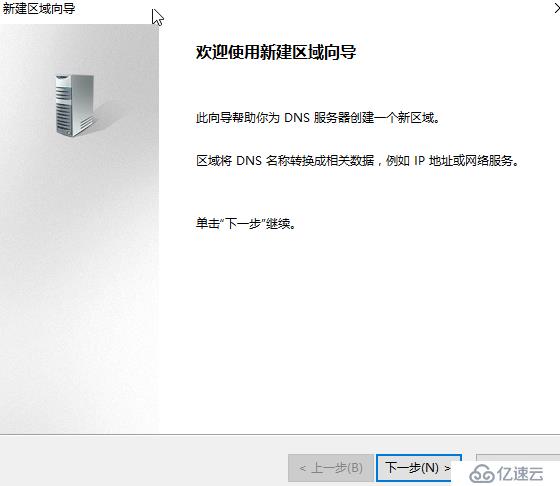
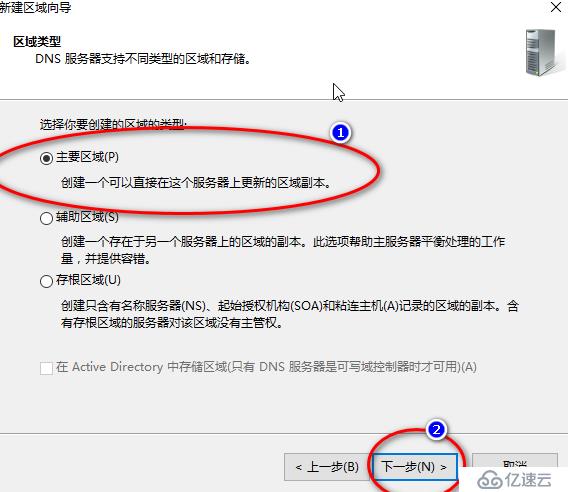
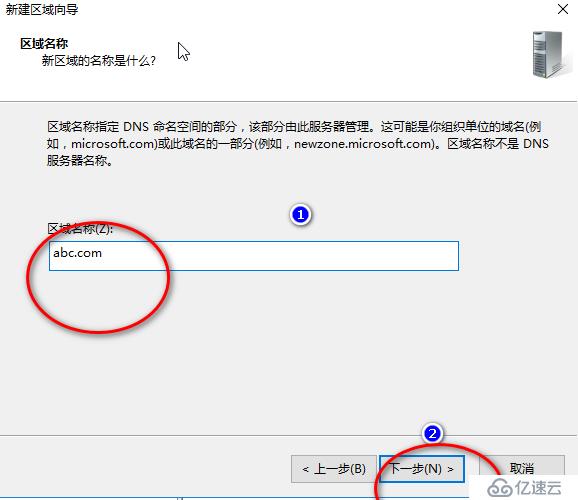
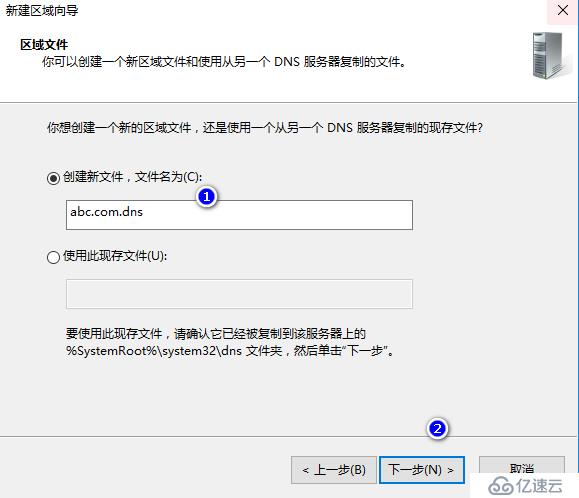
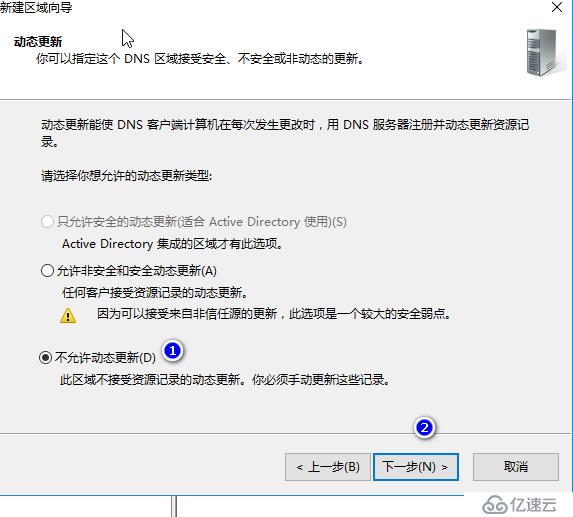
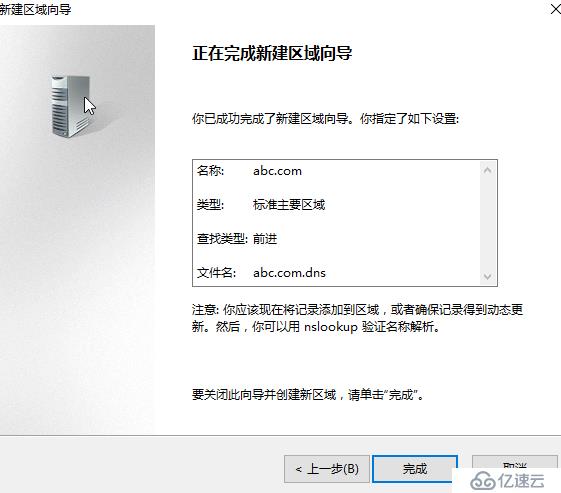
右鍵剛才新建的域 跳出菜單 選擇新建主機 如圖所示
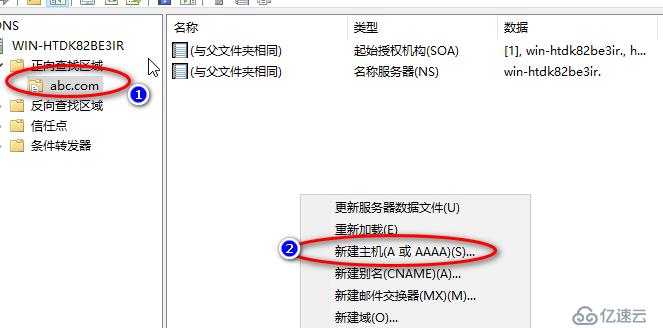
圖下圖所示
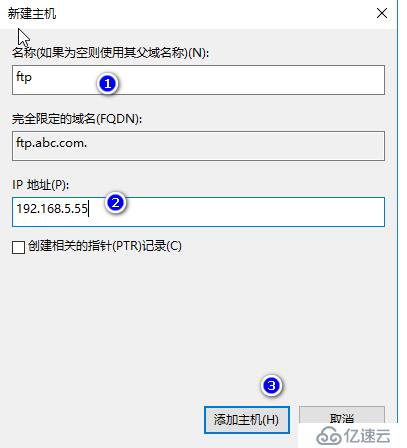
然后給第二個用戶新建ftp地址 同樣的方法
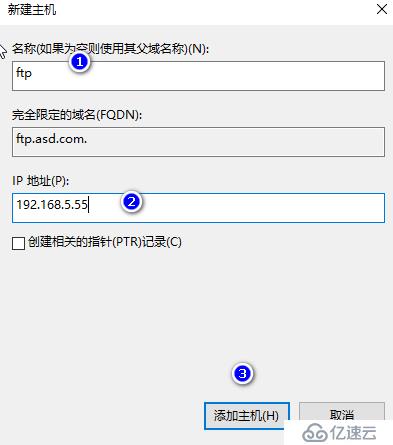
dns新建完成后在綁定之前新建的ftp
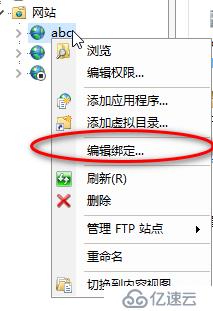
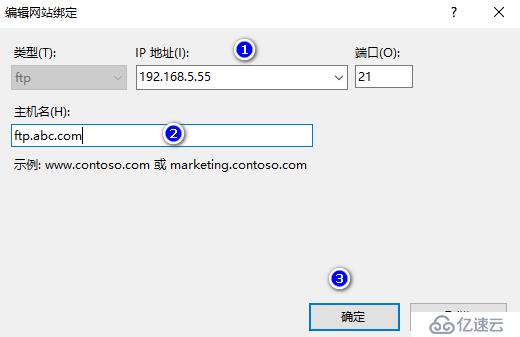
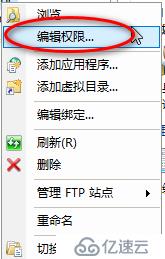
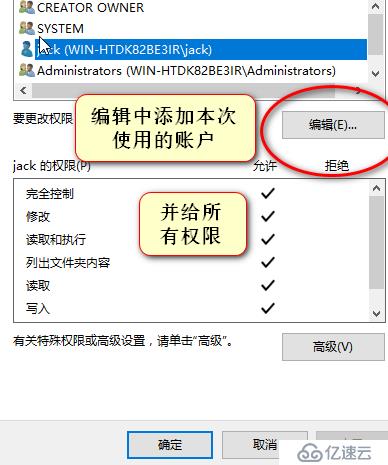
第二個ftp服務器
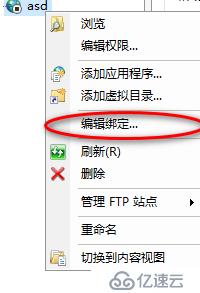
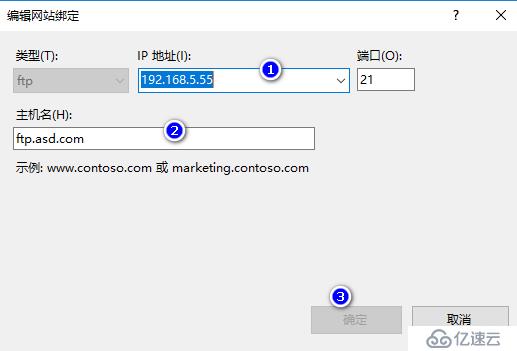
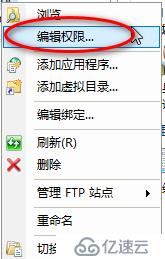
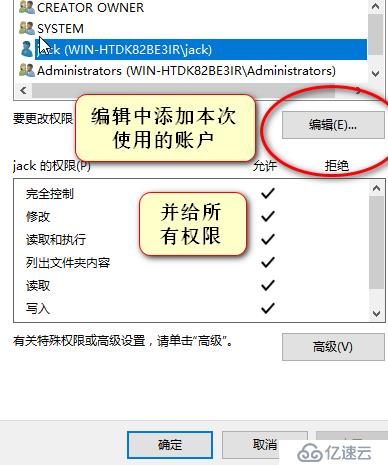
之后驗證是否成功,主機網卡設置同一網段并填寫dns地址
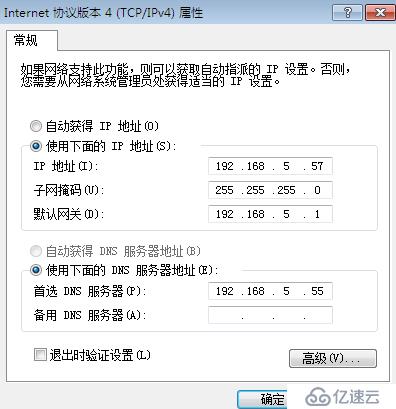
先用瀏覽器測試
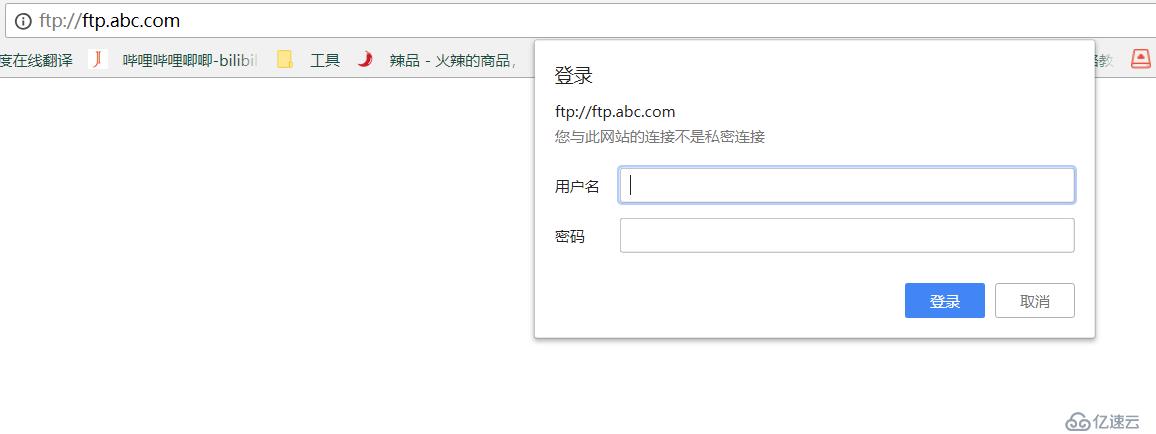
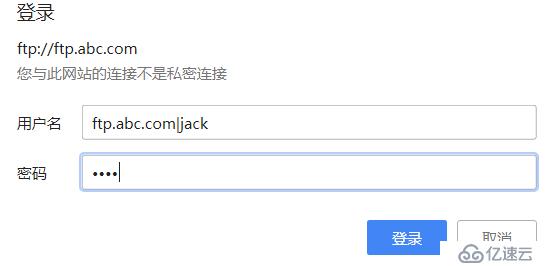
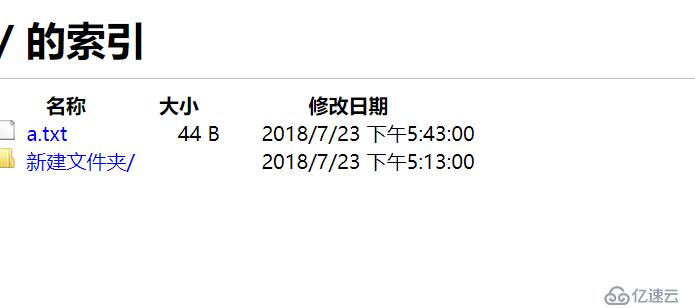
第二個ftp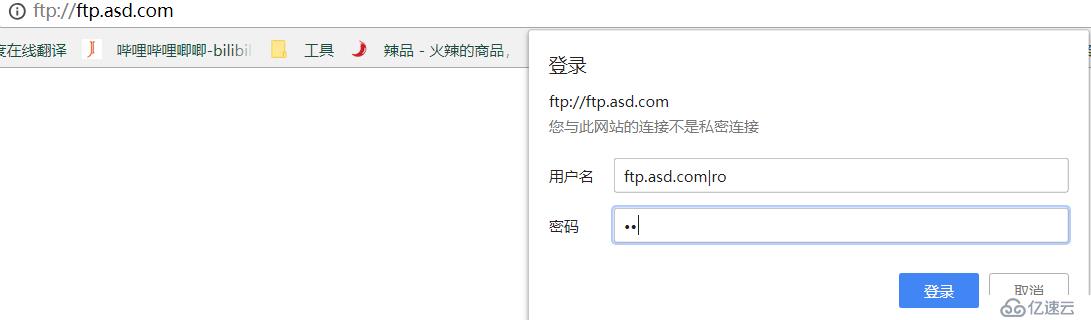
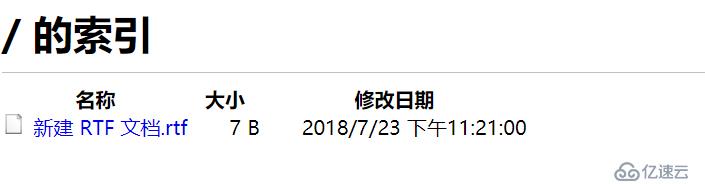
之前介紹有三種方式,前面介紹了瀏覽器訪問和搭建
下面就是第三方軟件的使用方法
我這里使用的是 FileZilla Client 這個軟件
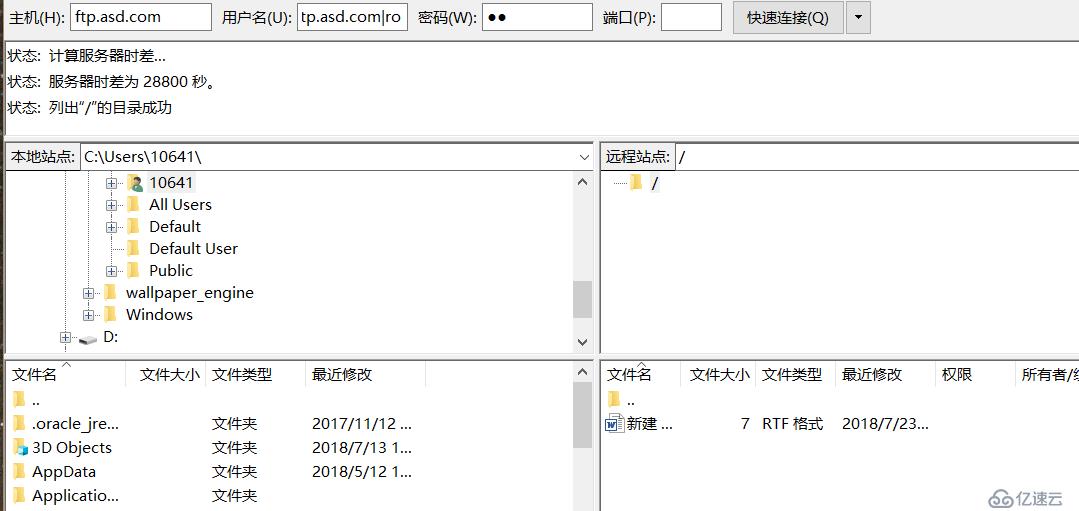
可以看到右下角已經顯示出服務器里面的文件了,說明可以訪問。
然后把這個文件復制到本地桌面,修改后再上傳上去。
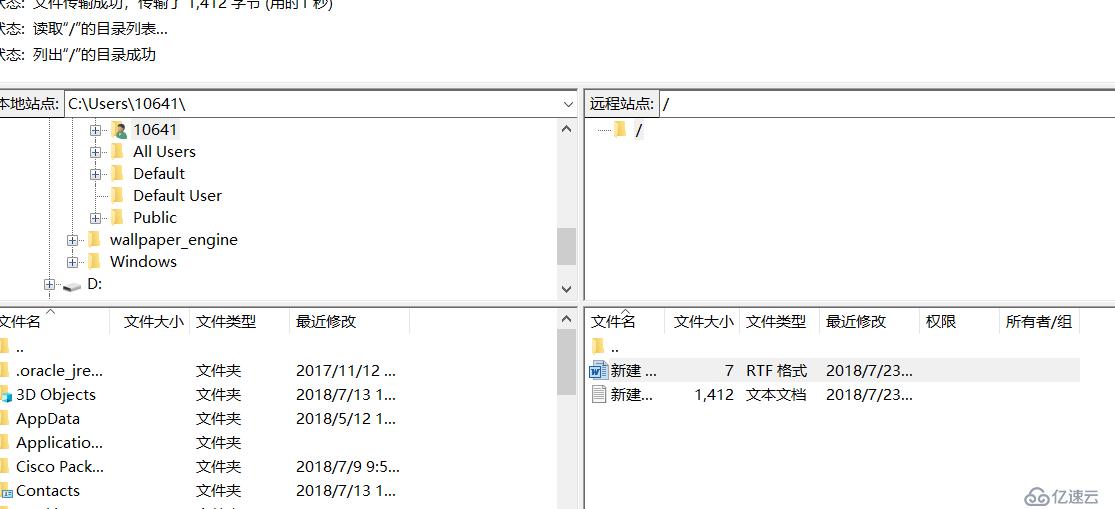
并在服務器中查看到剛才上傳的文件
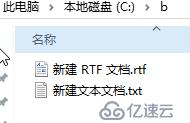
cmd命令訪問
直接打 ftp192.168.5.55 訪問ftp服務器的地址
然后跳出來需要用戶名和密碼
輸入之后跳出驗證成功
接下來用ls命令來查看里面的文件
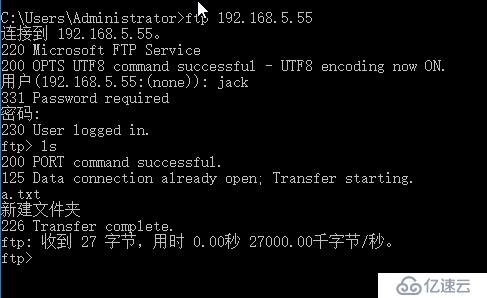
然后用get命令來下載東西
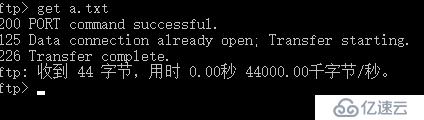
默認下載地址在個人賬戶
 可以看到已經下載完成了。
可以看到已經下載完成了。
在配置DNS服務器之前,首先要安裝DNS服務器角色。配置DNS服務器包括創建正向和反向查詢區域,以及配置DNS服務器屬性。
配置主機A的IP地址和dns。
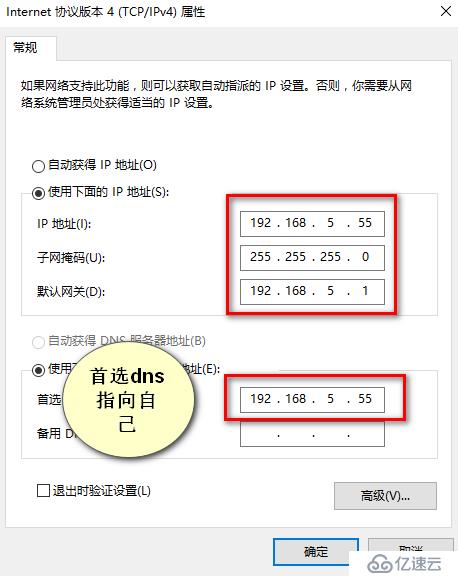
接下來需要新建區域
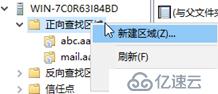
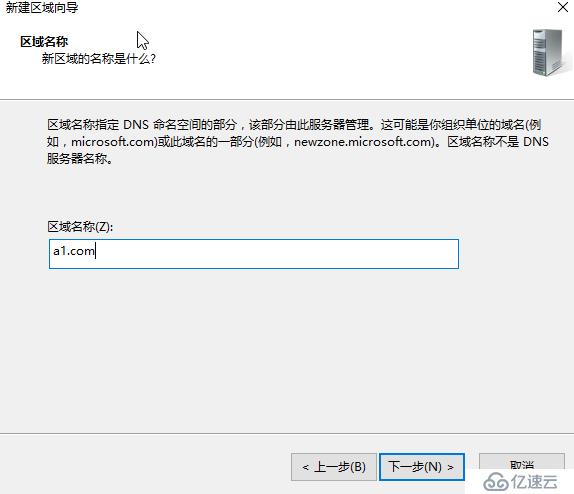
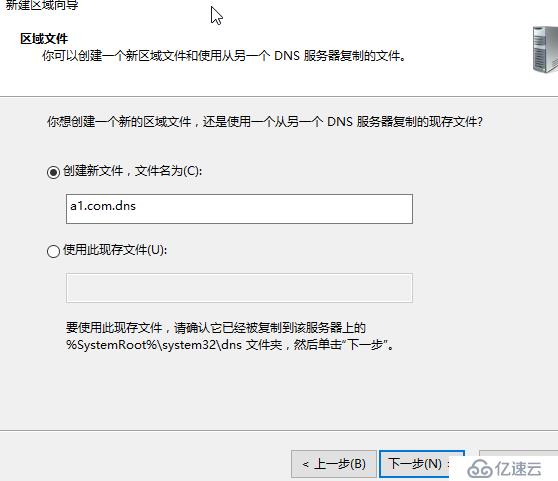
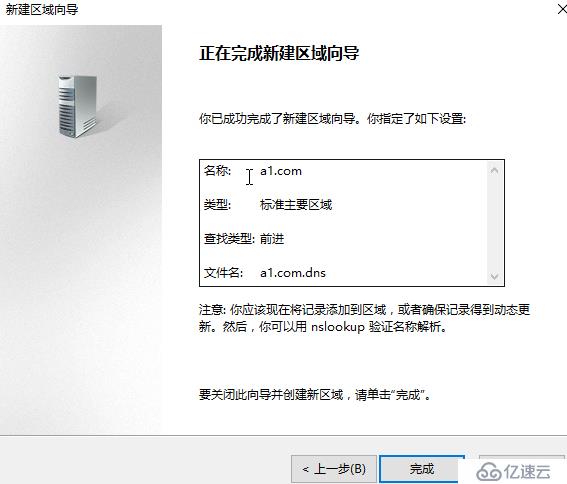
創建資源記錄。主機A記錄是FQDN到IP地址的映射
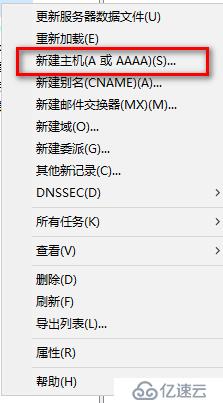
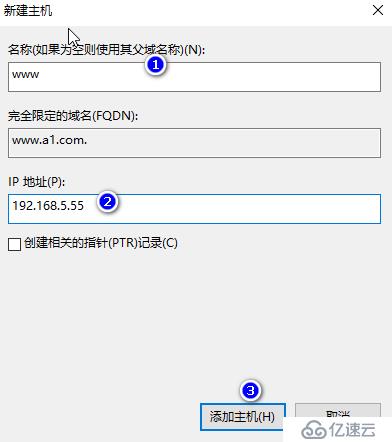
下面進行域名解析
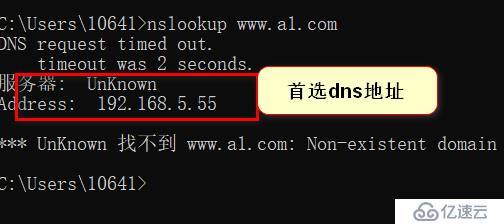
下面開始創建委派任務
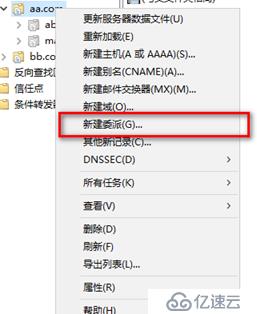
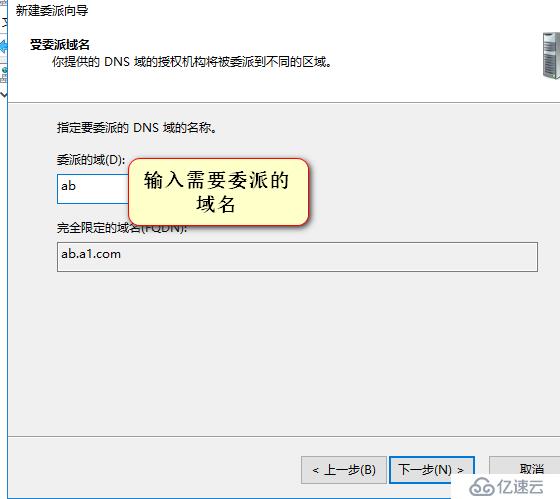
單機添加之后輸入委派的完全合格域名以及委派的另外一臺DNS服務器的IP地址
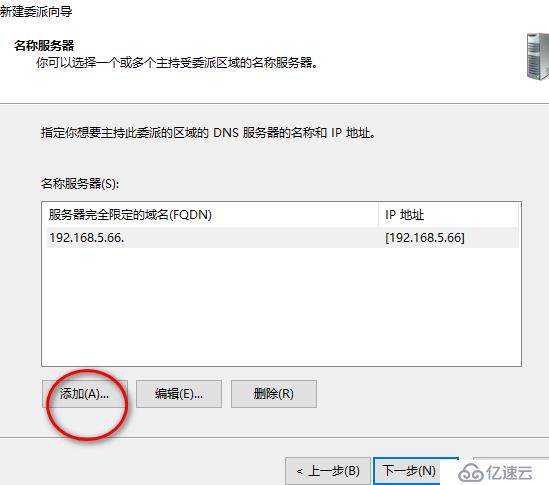
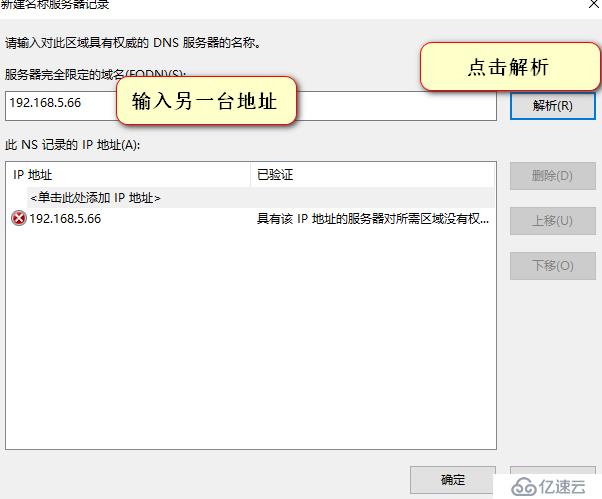
最后點擊完成就行了。
配置2號DNS服務器的IP地址。以及首選DNS地址
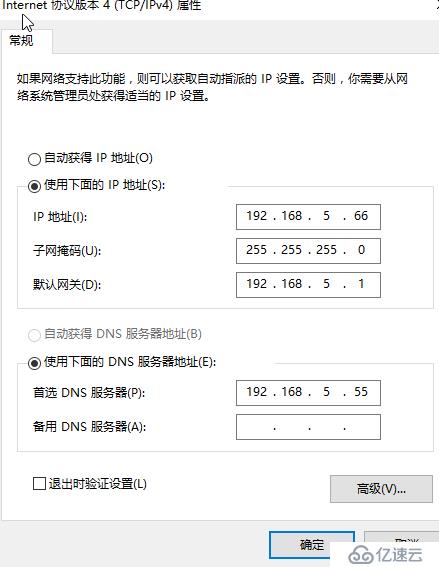
在二號機上面也創建DNS服務
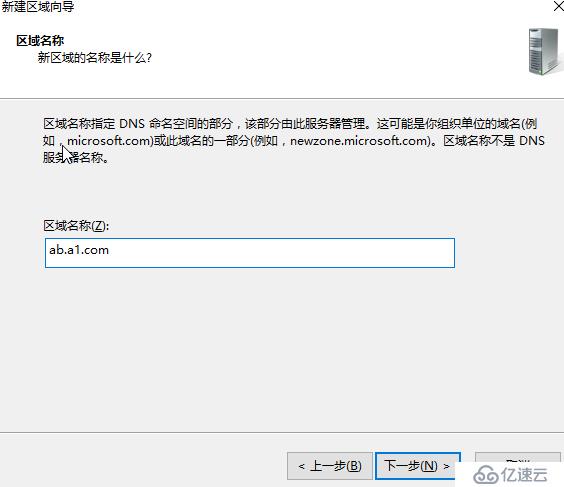
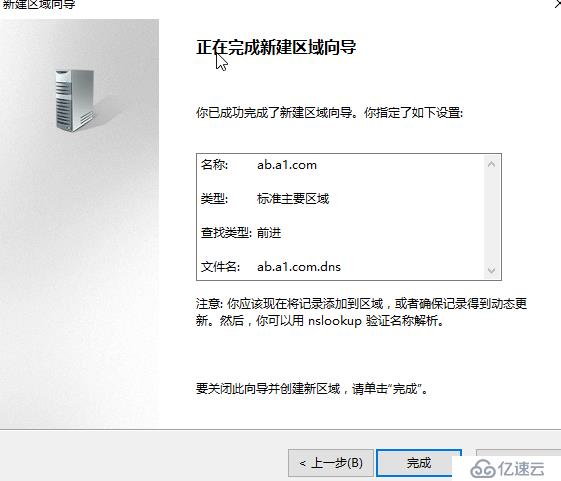
免責聲明:本站發布的內容(圖片、視頻和文字)以原創、轉載和分享為主,文章觀點不代表本網站立場,如果涉及侵權請聯系站長郵箱:is@yisu.com進行舉報,并提供相關證據,一經查實,將立刻刪除涉嫌侵權內容。